iPad镜像投屏设置是将iPad屏幕内容无线投射到大屏幕设备(如电视或投影仪)上的功能。要进行设置,确保iPad和接收设备连接到同一Wi-Fi网络。打开控制中心,点击“屏幕镜像”选项,选择目标设备。连接后,iPad的屏幕内容便会实时显示在大屏上,适合演示、观看视频或游戏等场景。确保接收设备已开启并处于可接收状态,以避免连接失败。
一、Wi-Fi连接的重要性
进行iPad镜像投屏设置时,Wi-Fi连接至关重要。确保iPad和目标设备连接到同一Wi-Fi网络,可以有效避免延迟和卡顿。不同品牌和型号的投屏设备在网络兼容性方面存在差异,选择合适的网络环境尤为关键。较强的信号强度能够提升投屏的流畅度,减少中断现象。
二、镜像投屏的应用场景
iPad镜像投屏功能广泛应用于多个场景。在教育领域,教师可以通过投屏展示课程内容,提升教学效果。在商务会议中,投屏可以帮助演示文件、图表等,增强互动效果。家庭娱乐也可以通过镜像投屏观看电影、玩游戏,提升用户体验。
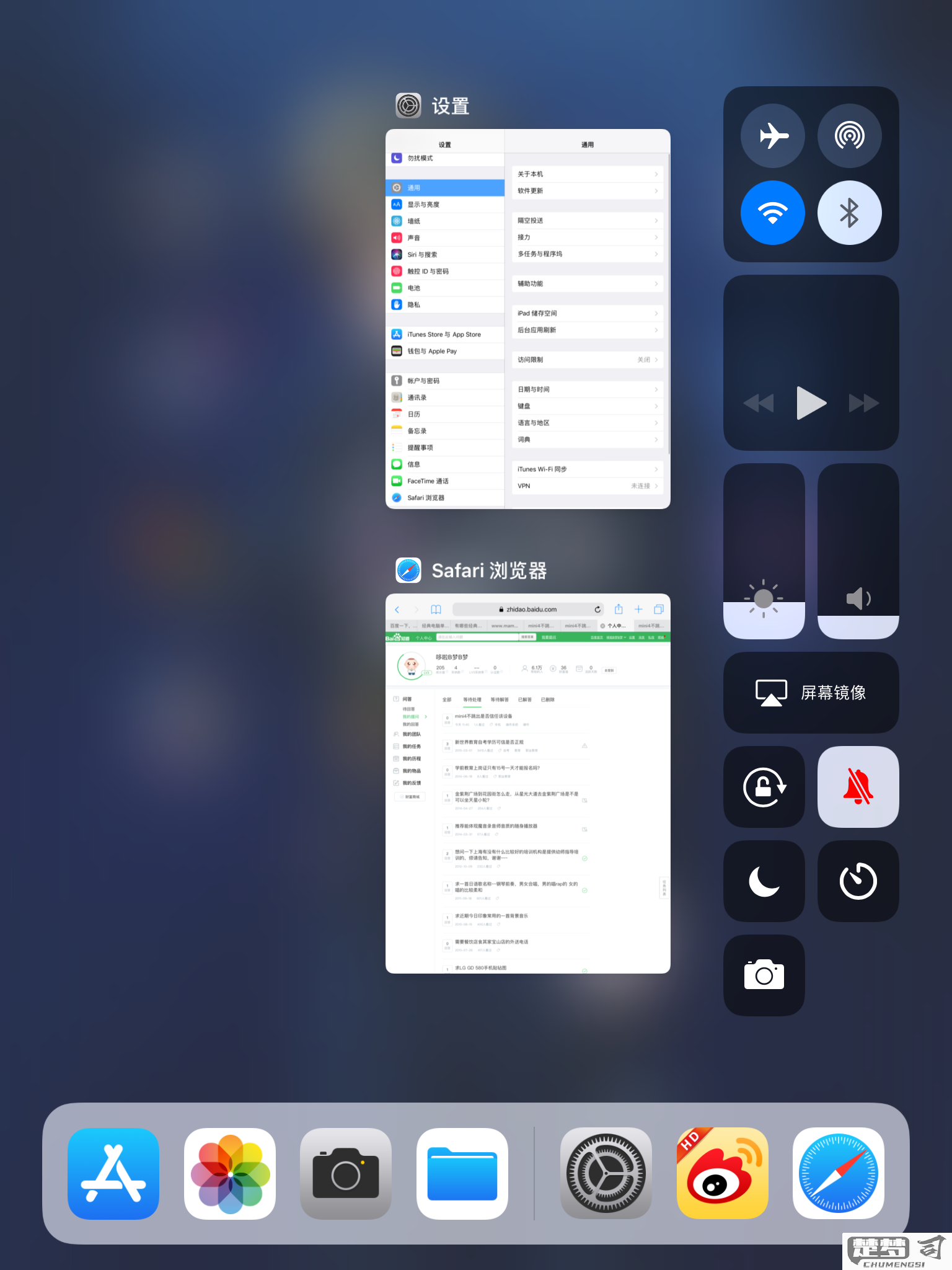
三、故障排查与解决方案
在使用iPad镜像投屏时,会遇到一些常见问题。设备无法连接、延迟严重、画面卡顿等。检查Wi-Fi连接是否正常,确保信号强度良好。重启iPad及目标设备,可以解决临时故障。问题依旧,尝试更新设备固件或重置网络设置,以恢复正常功能。
FAQs
问:如何解决iPad无法找到投屏设备的问题?
答:确认iPad和投屏设备是否连接到同一Wi-Fi网络。若网络无误,可以尝试重启两台设备,并确保投屏设备处于可接收状态。问题依旧,检查投屏设备的设置,确保其支持AirPlay或相关投屏协议。
问:iPad投屏时画面延迟怎么办?
答:画面延迟与Wi-Fi信号质量有关。可以尝试靠近路由器以增强信号,或减少网络中其他设备的使用。关闭不必要的后台应用程序,释放iPad的资源,会改善延迟问题。
问:如何停止iPad的镜像投屏?
答:要停止投屏,打开控制中心,点击“屏幕镜像”,选择“停止镜像”。或者在目标设备上直接断开连接,也能实现停止投屏的效果。
